Questo tutorial mostra come configurare l'accesso ai file del sito Web nell'applicazione di gestione dei file sulla workstation. Questo tutorial lo mostra su Linux e Windows. Grazie a Sananjalka per i commenti e la correzione di bozze.
Sono stato motivato a scrivere questo tutorial quando sembrava che ci fosse molta richiesta per l'integrazione di un file manager in ISPConfig. Dal momento che una tale bestia non esiste, descrivo un altro metodo per raggiungere obiettivi simili.
Utilizza file manager con ISPConfig
Una workstation con una GUI dispone di un file manager per sfogliare i file, lavorare con i file e avviare applicazioni come editor di testo per manipolare un file.
Per le connessioni SSH creare un utente shell nel pannello ISPConfig. Per gli utenti di shell, è meglio impostare Chroot Shell su Jailkit creando un utente in jail (vedi capitolo Collegamenti per saperne di più).
Per le connessioni FTP creare un utente FTP nel pannello ISPConfig.
Sia l'utente shell che l'utente FTP vengono creati per un sito Web e possono accedere ai file di quel sito Web e solo a quelli.
Connessione con SSH
Quanto segue è testato su Ubuntu 18.04. Gli screenshot seguenti ti guideranno attraverso il processo. Montare la directory del sito Web sulla workstation in File Manager (l'icona File sul pannello di sinistra, contrassegnata con "1. " nel primo screenshot).
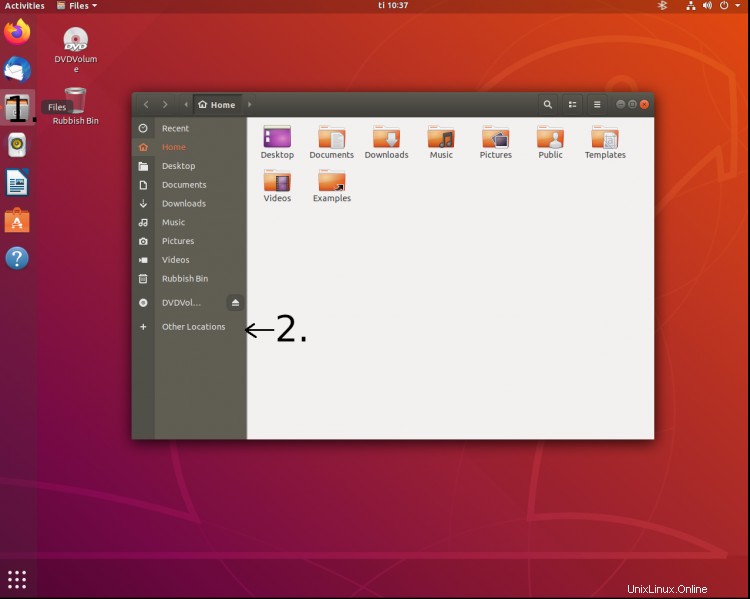
L'elemento Altre posizioni (contrassegnato con "2. " nello screenshot sopra) apre una finestra popup in cui è possibile stabilire la connessione all'host remoto.
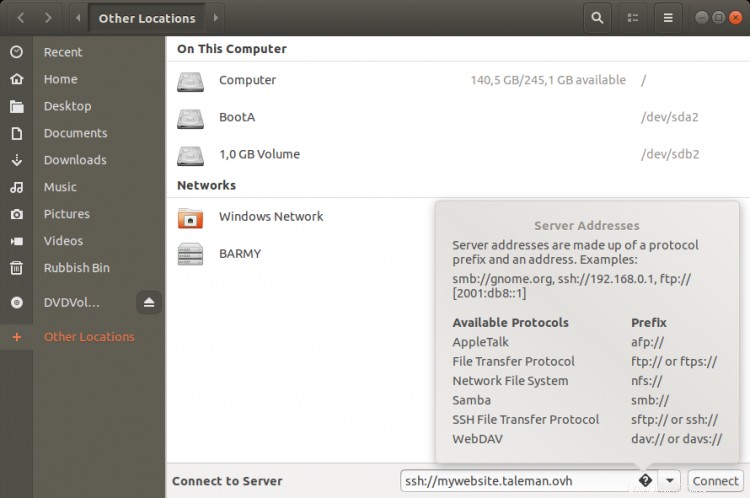
Utilizzando le chiavi SSH non è necessario scrivere la password. Se prevedi di utilizzare spesso questa connessione, è utile configurare accessi senza password con chiavi SSH. Vedi il capitolo Collegamenti alla fine di questo tutorial.
L'installazione viene testata con un sito Web su cui è installato WordPress. Funzionerebbe con qualsiasi CMS o semplice file HTML installato sul sito web. È possibile accedere ai file del sito Web con File Manager, allo stesso modo in cui vengono utilizzati i file sul disco locale della workstation.
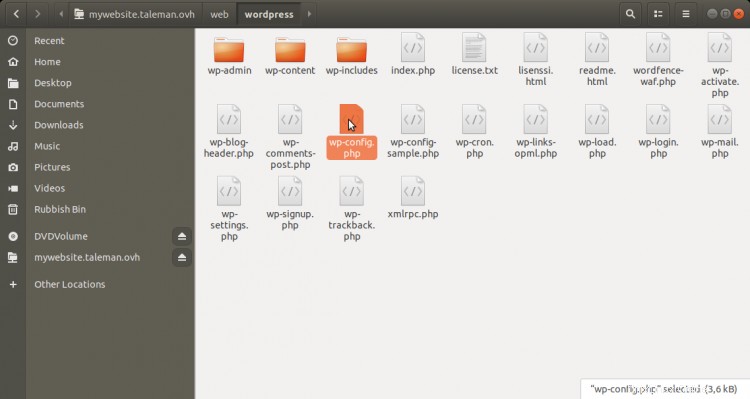
La disconnessione della montatura SSH avviene allo stesso modo dello smontaggio di qualsiasi altra montatura, ovvero facendo clic con il mouse sul pulsante Smonta del dispositivo montato.
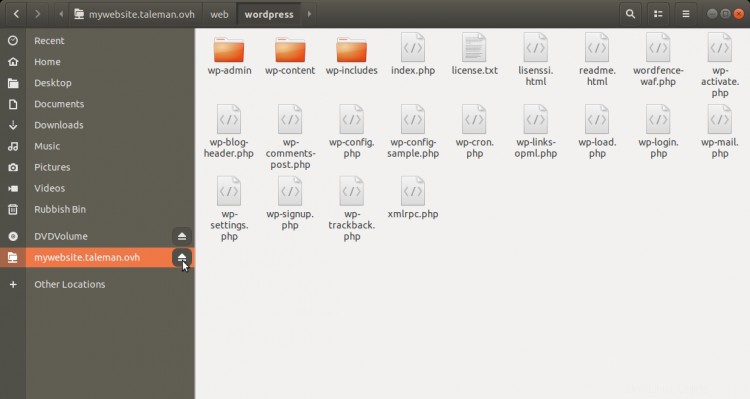
Connessione con FTP
Funziona proprio come con SSH, tranne per l'uso di ftp:// come protocollo per la connessione al server.
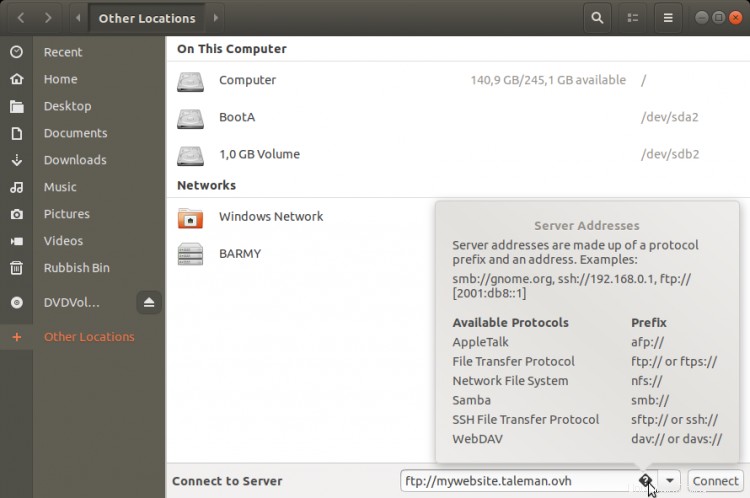
Per nome utente e password, utilizzare le informazioni sull'account per l'utente FTP. Per la connessione FTP è necessario inserire la password, non è possibile utilizzare login senza password (tranne con FTP anonimo, ma non utilizzarla per l'accesso FTP al sito).
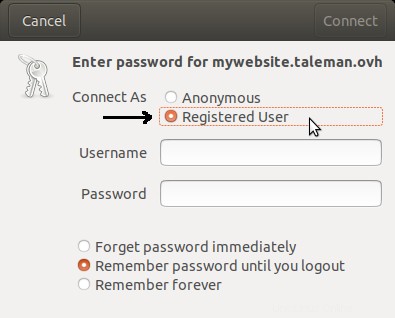
La disconnessione del montaggio FTP viene eseguita allo stesso modo del montaggio SSH.
Per buona misura, ho provato anche su Debian 10, funziona allo stesso modo. Per assicurarmi che non sia necessario installare nulla in più, ho testato sia le connessioni SSH che FTP su Ubuntu 20.04 predefinito appena installato senza complicazioni.
Windows 10
Connetti tramite SSH
Testato su Windows 10, Winver mostra 2004 19041.264.
Le istruzioni sull'installazione e l'utilizzo di SSHFS su Windows si trovano in "SSHFS per Windows" (vedere il capitolo Collegamenti). La "versione di fabbrica" di Windows non supporto SSHFS, è necessario installare componenti aggiuntivi:winfsp e sshfs-win.
Leggere le istruzioni per SSHFS Per Windows, prima di installare i componenti necessari e poi per utilizzare la corretta sintassi UNC per la connessione. L'utilizzo di \\sshfs\[email protetta] mostra solo la home directory dell'utente della shell senza alcun modo per accedere ai file del sito Web. Quindi la sintassi corretta per l'utilizzo con l'utente della shell del sito Web ISPConfig è
\\sshfs.r\[email protected]\web
Gli screenshot provengono dalla versione in lingua finlandese di Windows 10.
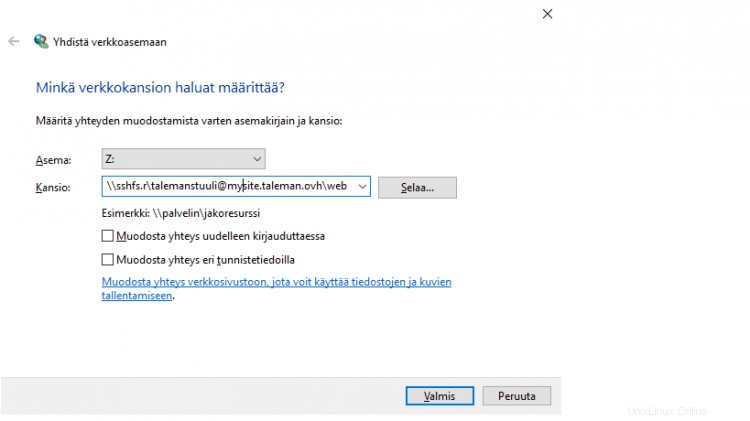
Il file manager di Windows mostra gli stessi file del sito Web del capitolo precedente di Linux:
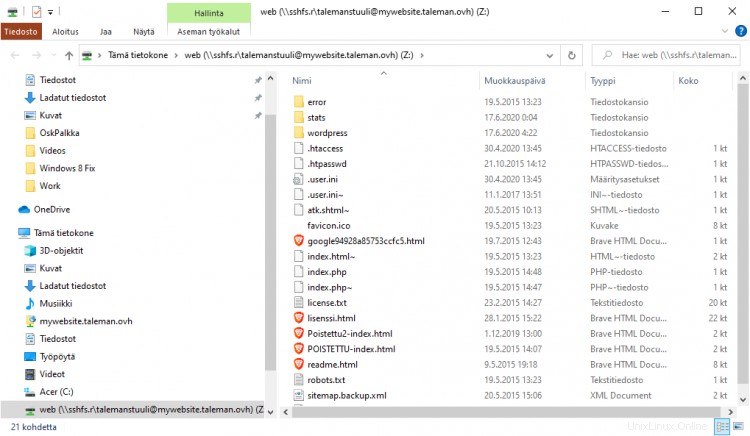
Disconnetti facendo clic con l'altro pulsante del mouse sulla voce di connessione remota sul pannello di sinistra, un popup mostra la funzione di disconnessione.
FTP
La connessione con FTP da File Manager di Windows 10 si è rivelata la più difficile da configurare e non ha funzionato molto bene. Ho seguito le istruzioni da https://www.betterhostreview.com/connect-ftp-site-server-file-explorer-windows-10.html.
Mi sembra che la connessione FTP non sia eseguita come montaggio. Invece, si comporta come se File Manager fosse solo un client FTP e non un buon client. È stato più facile lavorare con FileZilla.
Se viene utilizzata questa connessione FTP, mi sembra che il nome host utilizzato in UNC debba essere incluso nel certificato del server FTP.
Altri sistemi operativi
Non avevo accesso ad altri sistemi operativi. Immagino che metodi simili funzionino su tutti i moderni sistemi operativi utilizzati sulle workstation.
Link
- Informazioni su Jailkit
- Accessi senza password con chiavi SSH
- Accessi sicuri senza password con SSH
- SSHFS per Windows
- Connettiti al server del sito FTP utilizzando Esplora file per Windows 10
- FileZilla